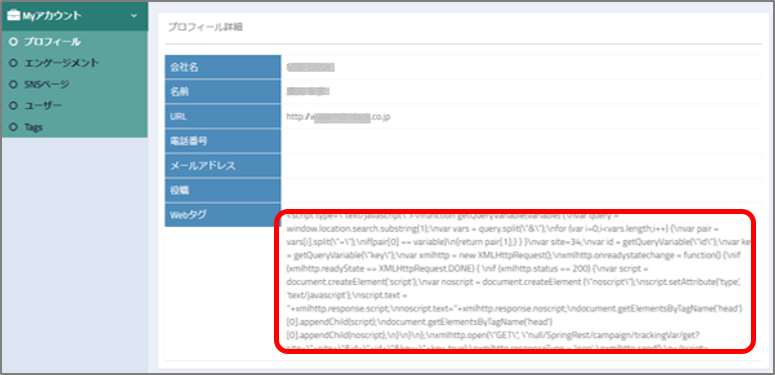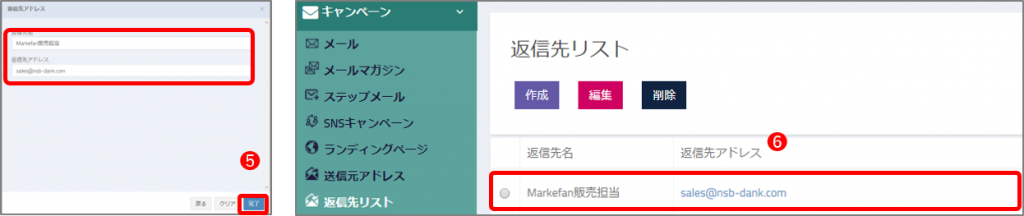Markefanはホームページやメールと連携して使用します。
Markefanアカウントを取得したら、まずは以下の準備を行います。特に、ホームページへのタグの設置と送信元メールアドレスの設定は必ず行う必要があります。
目次
ホームページにタグを設置する
ホームページの訪問者の行動履歴は、Googleアナリティクスと同様にホームページにMarkefanのタグを埋め込むことで追跡できるようになります。
以下の手順でWebサイトにタグを設定してください。
➊ [Myアカウント]>[プロフィール]で「Webタグ」を表示します。
➋ 「Webタグ」コピーして、解析を行いたいホームページのヘッダタグ(<head>~</head>内)に貼り付け、保存します。
ランディングページを自社ホームページのドメインで表示する場合
Markefanで作成したランディングページを自社ホームページのドメイン内で表示するには、以下のようにランディングページを表示するためのサブドメインを作成し、そのドメイン名をlead-nurture.comの別名としてCNAMEを定義します。
送信元のメールアドレスを設定する
メールキャンペーンなどを行う際の、送信元および返信先のメールアドレスを設定します。
➊ [キャンペーン]>[送信元アドレス]>[新規]をクリックします。
➋ 「送信元名」と「送信元アドレス」を入力して[作成]をクリックします。
➌ 送信元アドレスリストに登録したアドレスが表示されます。
※ AmazonAWSを利用している場合は、入力したアドレスに検証メールが送信されるので、メールのリンクをクリックして認証してください。
➍ [キャンペーン]>[返信先リスト]>[新規]をクリックします。
❺ 「返信元名」と「返信先アドレス」を入力して[作成]をクリックします。
❻ 返信先リストに登録したアドレスが表示されます。
※ AmazonAWSを利用している場合は、入力したアドレスに検証メールが送信されるので、メールのリンクをクリックして認証してください
SNSページアカウントを取得・設定する
SNSキャンペーンはFacebookページおよびTwitterにて行うことができます。このキャンペーンに使用するFacebookページおよびTwitterのアカウントを取得し、Markefanと連携させます。
➊ FacebookのページとMarkefanを連携させたい場合は、まず、Facebookのアカウントを取得してFacebookページを作成します。
➋ TwitterとMarkefanを連携させたい場合は、Twitterのアカウントを取得します。
➌[Myアカウント]>[SNSページ]をクリックします。